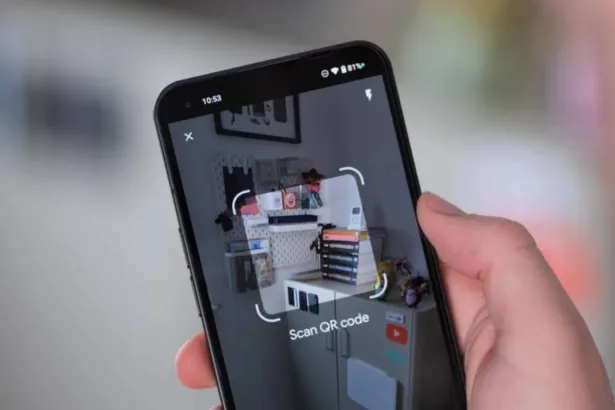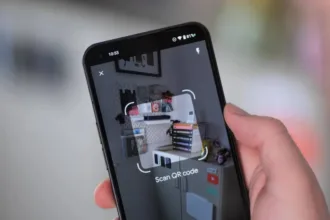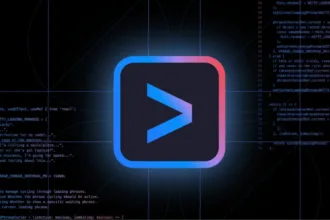Lapce é um editor de código extremamente rápido e poderoso escrito em Rust. Ao utilizar renderização nativa de GUI e GPU e com o desempenho que o Rust oferece, o Lapce é um dos editores de código mais rápidos do mercado. Neste tutorial, saiba como instalar o editor Lapce no Linux, usando pacotes Flatpak.
Lapce conta com excelentes características, entre elas: suporte à edição modal (como o Vim) como cidadão de primeira classe; suporte LSP integrado para fornecer inteligência de código, como conclusão de código, diagnóstico e ações de código, etc.; suporte de desenvolvimento remoto integrado; os plugins podem ser escritos em linguagens de programação que podem ser compiladas no formato WASI e; terminal integrado, para que você possa executar comandos em sua área de trabalho, sem sair do Lapce.
Siga o tutorial abaixo e instale essa poderosa ferramenta agora mesmo no seu Linux.
Saiba instalar o editor Lapce no Ubuntu e derivados!
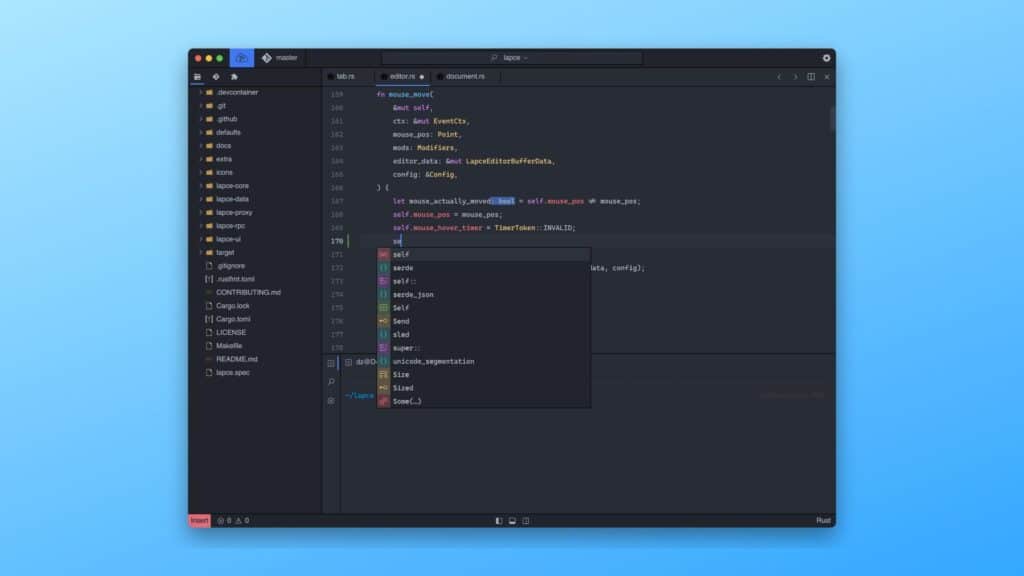
Para instalar o editor Lapce no Ubuntu, execute o comando abaixo. Vale lembrar que neste processo de instalação, vamos utilizar um pacotes flatpak.
Passo 1 – Instalar e ativar o suporte ao Flatpak no Ubuntu, Linux Mint e derivados:
sudo apt install flatpakPasso 2 – Agora, vamos adicionar o repositório Flathub, que é onde vamos baixar e instalar o editor Lapce para seguir com o processo de instalação no Ubuntu, Linux Mint ou derivados:
flatpak remote-add --if-not-exists flathub https://flathub.org/repo/flathub.flatpakrepoPasso 3 – Agora, precisamos reiniciar o sistema, em seguida, volte neste tutorial e prossiga com a instalação! Para reiniciar você pode utilizar o botão padrão do seu ambiente, ou execute o comando abaixo:
sudo rebootPasso 4 – Execute o comando de instalação do editor Lapce no Ubuntu, Linux Mint e derivados:
flatpak install flathub dev.lapce.lapcePasso 5 – Comando para executar a aplicação:
flatpak run dev.lapce.lapceSaiba instalar o editor Lapce no Fedora e derivados!
Para instalar o editor Lapce no Fedora, execute os comandos abaixo. Lembrando que o Fedora já vem som suporte ao Flatpak habilitado, então basta executar os comandos abaixo:
Passo 1 – Execute o comando de instalação do editor Lapce no Fedora:
flatpak install flathub dev.lapce.lapcePasso 2 – Comando para executar a aplicação:
flatpak run dev.lapce.lapceSaiba instalar o editor Lapce no Debian e derivados!
Para instalar o editor Lapce no Debian, execute os comandos abaixo:
Passo 1 – Instalar o suporte ao Flatpak no Debian:
apt updateapt install flatpakPasso 2 – Vamos adicionar o repositório do Flathub:
flatpak remote-add --if-not-exists flathub https://flathub.org/repo/flathub.flatpakrepoPasso 3 – Reinicie o sistema, você pode fazer isso manualmente utilizando o botão do seu ambiente ou o comando abaixo:
rebootPasso 4 – E agora, vamos executar o comando para instalar o editor Lapce no Debian ou derivados. Observe que o comando abaixo está com o sudo, caso você não o tenha habilitado, remova o sudo e instalar usando o ROOT mesmo:
flatpak install flathub dev.lapce.lapcePasso 5 – Comando para executar a aplicação:
flatpak run dev.lapce.lapceSaiba instalar o editor Lapce no openSUSE e derivados!
Para instalar o editor Lapce no openSUSE, execute os comandos abaixo. Vamos utilizar um repositório:
Passo 1 – Instalar o Flatpak
sudo zypper install flatpakPasso 2 – Agora, vamos adicionar o repositório Flathub:
flatpak remote-add --if-not-exists flathub https://flathub.org/repo/flathub.flatpakrepoPasso 3 – Vamos reiniciar, faça isso usando o botão de reiniciar do seu ambiente ou o comando abaixo:
sudo rebootPasso 4 – Execute o comando de instalação do editor Lapce no OpenSUSE:
flatpak install flathub dev.lapce.lapcePasso 5 – Comando para executar o editor Lapce
flatpak run dev.lapce.lapceÉ isso, esperamos ter ajudado você a instalar o editor Lapce no Linux!